Txhua lub operating system muaj tus cwj pwm los khaws ua yuam kev, ua rau tsis ntev los sis lwm hnub siv qhov ua tsis ua haujlwm. Lub Windows "riam phom" tsim los daws qhov system kaw lus yog lub cuab yeej reboot tsis siv neeg. Nyob rau tib lub sijhawm, qee zaum nws yog qhov yuav tsum tau txiav txim siab tsis siv neeg cov haujlwm rov ua haujlwm kom paub cov laj thawj ua rau lawv.
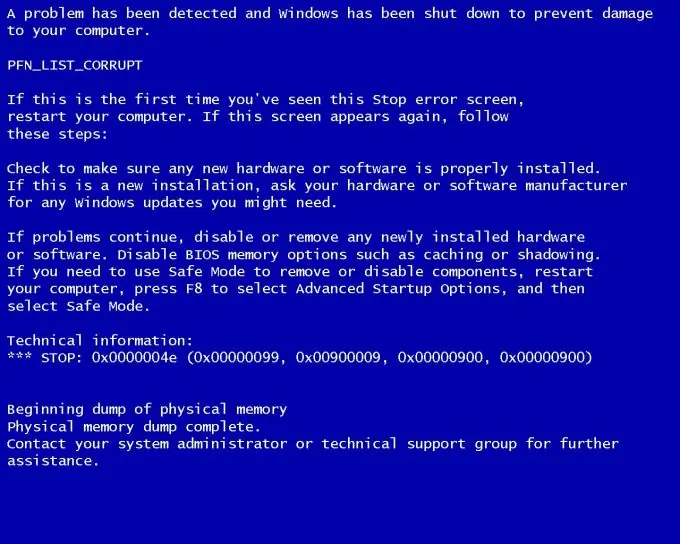
Cov Lus Qhia
Kauj ruam 1
Nyem rau "Pib" khawm uas nyob hauv qis sab laug ntawm lub vijtsam hauv computer kom qhib cov ntawv qhia zaub mov tseem ceeb thiab xaiv "My Computer".
Kauj ruam 2
Hu rau cov chaw muab kev pab los ntawm txoj nyem rau ntawm "My Computer" thiab mus rau ntu "Khoom".
Kauj ruam 3
Mus rau "Advanced" tab hauv "System Properties" qhov rai uas qhib (Windows XP) lossis xaiv "Advanced system settings" thiab mus rau "Advanced" tab (Windows Vista / 7).
Kauj ruam 4
Nyem rau "Xaiv" khawm hauv seem "Startup thiab Recovery" ntawm "Advanced" tab ntawm cov ntawv qhia ua qauv.
Kauj ruam 5
Xaiv tshooj "System tsis ua haujlwm" nyob rau hauv lub thawv ntawv qhib.
Kauj Ruam 6
Tsis kos lub thawv "Auto restart" nyob rau hauv tshooj "System Poob" ntawm lub computer ntawv qhia zaub mov tseem ceeb.
Qhov tshwm sim ntawm kev khiav hauj lwm yuav yog qhov kev txiav tawm ntawm kev siv lub tshuab hluav taws xob rov qab lossis kaw lub computer thaum muaj qhov yuam kev tseem ceeb thiab qhov tshwm sim ntawm "xiav tshuaj ntsuam kev ploj tuag" (xiav npo nrog BSOD code).
Lwm txoj hauv kev los ntawm kev xiam kev siv lub tshuab hluav taws xob tsis siv neeg tiv thaiv lossis rov kaw lub computer yog siv cov kab hluav taws xob hais kom ua.
Kauj Ruam 7
Nyem rau lub pob Start kom coj cov Windows menu tseem ceeb.
Kauj ruam 8
Xaiv "Txhua Qhov Kev Pab Cuam" thiab mus rau ntu "Khoom Siv".
Kauj Ruam 9
Qhia kom meej rau cov "Command Line" cov ntawv qhia zaub mov hauv "Txheem" ntu ntawm cov ntawv qhia zaub mov tseem ceeb.
Kauj ruam 10
Sau kaw / ib lub sijhawm nyob rau lub sijhawm ua haujlwm.
Kauj ruam 11
Siv the / tnnn parameter los xaiv lub sijhawm tos kom tsawg ua ntej rov qab qhib lossis kaw lub computer. Nws tuaj yeem teeb los ntawm 0 txog 600 vib nas this. Lub sijhawm ua haujlwm luv-tawm yog 30 vib nas this.
Qhov no yuav rho tawm qhov pib dua lossis kaw ntawm lub computer.







